Como corrigir o erro de configuração de inicialização 0xc0000242 no Windows PC

O erro de configuração de inicialização 0xc0000242 é um código de erro bastante comum que ocorre quando você está tentando entrar no seu PC com Windows. Quando isso ocorre, você simplesmente não consegue acessar a tela da área de trabalho e recebe repetidamente uma tela azul com uma mensagem de erro que diz – “Recuperação Seu PC precisa ser reparado”.
Nesta postagem do blog, veremos os motivos prováveis que podem invocar esse erro BCD, juntamente com seis correções de trabalho para esse problema do setor de inicialização no Windows PC.
Ative o JavaScript
O que causa um erro 0xc0000242 no Windows?
O erro de configuração de inicialização 0xc0000242 ocorre principalmente devido à falta de BCD (dados de configuração de inicialização) ou quando a integridade do Windows está corrompida. O espaço em disco totalmente ocupado ou a partição do PC configurada incorretamente também pode levar a esse código de erro no Windows 11/10.
Correção: “Seu PC precisa ser reparado” Erro 0xc0000242
Para superar esse erro BCD, deve-se executar a ferramenta de reparo de inicialização. Este método ajuda a corrigir os motivos subjacentes, no entanto, se não, use a Limpeza de disco, execute o SFC como ferramenta de reparo, etc. Além disso, a reconstrução de códigos BCD e a instalação limpa do sistema operacional são algumas soluções avançadas para corrigir este sistema erro de travamento.
Agora que você sabe o que pode ter dado errado e o que pode fazer para resolver esse erro, vamos aprender como corrigir esse problema no Windows –
1] Use o reparo de inicialização
Se você estiver recebendo o erro 0xc0000242 em seu sistema, não poderá fazer login na tela da área de trabalho. Nesses cenários, você deve usar o utilitário Startup Repair da Microsoft. Isso definitivamente funcionará como uma ferramenta de recuperação para diagnosticar o problema em andamento. Veja como proceder –
- Insira a mídia de instalação do Windows como um dispositivo flash USB ou um DVD em uma das portas do seu dispositivo e reinicie o seu PC.
- Enquanto o BIOS está carregando, pressione as teclas funcionais suportadas ( Del, F2, F5, F9, F11 backspace, etc ) para entrar no modo Boot.
- Quando a página de instalação do Windows aparecer, selecione o idioma de sua preferência e clique no botão Avançar .
- Em seguida, vá para a parte inferior e clique em Reparar seu computador .

- Clique em Solucionar problemas depois Reparo de inicialização entre as seis opções disponíveis. Veja o Instantâneo abaixo –

- Depois de concluir o reparo de inicialização, reinicie o sistema e verifique se você pode fazer login no seu PC normalmente. Se você ainda encontrar o erro de configuração de inicialização 0xc0000242, leia as próximas correções –
2] Execute a verificação de disco
Às vezes, os arquivos de sistema ausentes também podem causar o problema BCD “Seu PC precisa ser reiniciado”. Portanto, deve-se procurar por arquivos corrompidos usando a ferramenta Disk-Cleanup e reparar o mesmo (se encontrado). Aqui estão as etapas para trabalhar –
- Conecte a mídia de instalação do Windows à sua respectiva porta e reinicie o PC .
- Quando a instalação do Windows for iniciada, selecione seu idioma favorito e, em seguida, Avançar para prosseguir.
- Na página Opções avançadas, clique em Reparar o link do computador .
- Depois, clique na opção Prompt de comando .
- No prompt elevado, copie/cole o seguinte código e pressione a tecla Enter .
chkdsk c: /f /r
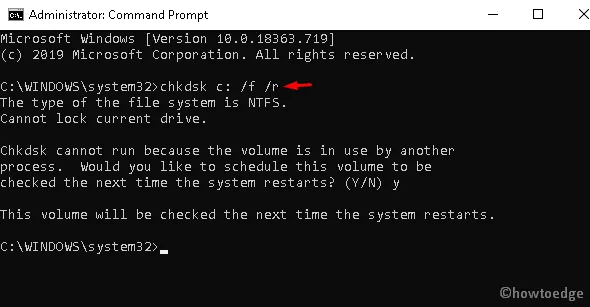
- Aqui, C: é a unidade raiz (onde está o sistema operacional), altere-a dependendo da unidade de instalação do Windows.
- Na mensagem de confirmação, pressione Y para autenticar a execução.
diskpart
list volume
exit
c:
dir
- Por fim, verifique se você resolveu com êxito o erro de configuração de inicialização 0xc0000242 ou não.
3] Examine os arquivos do sistema usando SFC
Caso o erro persista mesmo após a limpeza do disco, use o código SFC para reparar os arquivos corrompidos do sistema. Esta é uma linha de comando eficaz que verifica e repara quaisquer arquivos obsoletos que estejam dentro do seu PC. Siga o procedimento abaixo para executar esta tarefa –
- Digite Prompt de Comando na barra de pesquisa ( Win & S ).
- Clique com o botão direito do mouse no resultado correspondente e escolha Executar como administrador .
- Quando o UAC solicitar, toque em Sim para permitir o acesso.
- No assistente elevado, digite e pressione a tecla Enter .
sfc/scannow
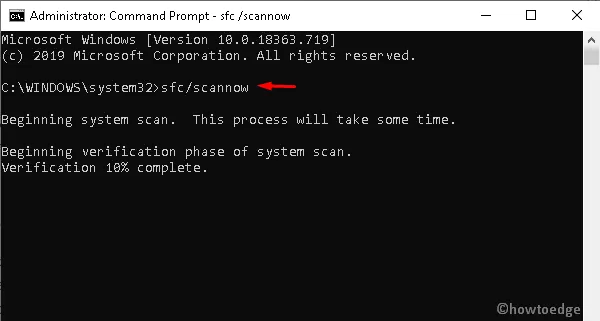
- O processo de digitalização começará agora, aguarde um pouco, pois leva alguns minutos para ser concluído.
- Depois de concluir a tarefa, reinicie o seu PC para confirmar as alterações recentes.
4] Reconstruir os códigos BCD
Às vezes, os dados de configuração de inicialização podem se corromper, levando à mensagem de erro “Seu PC precisa ser reparado” Erro 0xc0000242. Para reparar esses danos, você deve reconstruir o código BCD usando a ferramenta Bootrec.exe. Veja como proceder –
- Em primeiro lugar, insira a mídia de instalação do Windows em sua porta e reinicie o computador .
- Navegue até o seguinte endereço sequencialmente para iniciar o prompt de comando.
Language > Next > Repair your computer > Command Prompt
- Perto do cursor piscando, execute os seguintes códigos um por um –
bootrec.exe /Rebuildbcd
bootrec.exe /Fixmbr
bootrec.exe /Fixboot
- Se os códigos acima não funcionarem, execute esses códigos alternativos –
bcdedit /export C:\BCD_Backup
c:
cd boot
attrib bcd -s -h -r
ren c:\boot\bcd bcd.old
bootrec /RebuildBcd

- Digite exit e pressione a tecla Enter para sair da área do console.
- Por fim, reinicie o seu PC.
5] Criar dados de configuração de inicialização
Depois de reconstruir os códigos BCD, verifique se o erro 0xc0000242 ainda prevalece ou não. Se sim, você deve criar códigos BCD manualmente para resolver esse problema. Aqui estão as etapas para trabalhar –
- Obtenha a tela da área de trabalho, clique com o botão direito do mouse no ícone do Windows e escolha a opção Executar .
- Na caixa de diálogo seguinte, digite cmd e pressione simultaneamente as teclas Ctrl + Shift + Enter .
- Se a janela Controle de Conta de Usuário aparecer, toque em Sim para autorizar o acesso ao mesmo.
- Aqui, digite o comando
bcdboot c:\windowse pressione a tecla Enter .
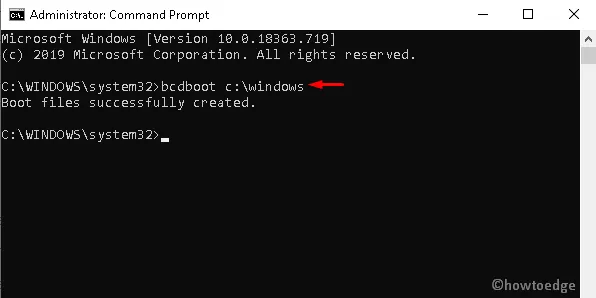
- O código acima copia as imagens existentes dos arquivos BCD e recria um arquivo de configuração de inicialização semelhante na partição raiz.
- Por fim, reinicie o sistema e verifique se consegue acessar a tela do Windows normalmente sem o erro 0xc0000242 ou não.
6] Instalação limpa do Windows 10
No caso de todas as soluções acima falharem, você fica com a instalação limpa do Windows como última opção. Isso removerá todos os arquivos do sistema e instalará uma nova cópia do Windows 10. Veja como fazer –
- Em primeiro lugar, insira o dispositivo USB com um arquivo BIOS em sua respectiva porta e reinicie o seu PC.
- Quando o Windows estiver carregando, pressione as teclas de função de suporte, por exemplo, Del, F2, F11, F9, ESC ou backspace .
- Depois de entrar na sequência de inicialização, clique em Avançar para iniciar o assistente de configuração.
- Toque no botão Instalar agora para prosseguir –
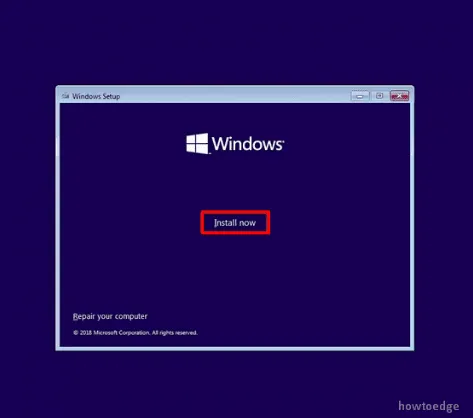
- Marque os termos “ Aceitar a licença” e Avançar novamente para prosseguir.
- Agora, escolha a opção avançada Custom: Install Windows only .
- Na página de configuração do Windows, selecione cada partição separadamente e pressione Excluir e Avançar novamente.

- Você receberá o assistente OOBE e seguirá o guia na tela para concluir os processos restantes.
Depois de concluir o método acima, esperamos que você consiga corrigir o erro de configuração de inicialização 0xc0000242.



Deixe um comentário